
HDDおよびSSDには、S.M.A.R.T.と呼ばれるリアルタイム自己診断機能が備わっています(製造が2008年以前のHDDは非対応の場合あり)。 S.M.A.R.T.によって記録されている数値をチェックすることで、ドライブの状況を把握し、障害が深刻化する前に未然に対処を行える可能性があります。今回の記事では、具体的にどS.M.A.R.T.値を取得するのか、どのような形で見えるのか、ということを紹介します。
主な確認方法の例
※RAID構成の場合、また拡張カードの仕様によっては、S.M.A.R.T.値を取得できない場合があります。
Windowsの場合
S.M.A.R.T.値を確認するためには別途ソフトウェアが必要です。フリーソフトでは、CrystalDiskInfo等が有名です。ソフトウェアをインストールして起動すると、以下の図のようにS.M.A.R.T.値を含めたドライブの総合情報が表示されます。
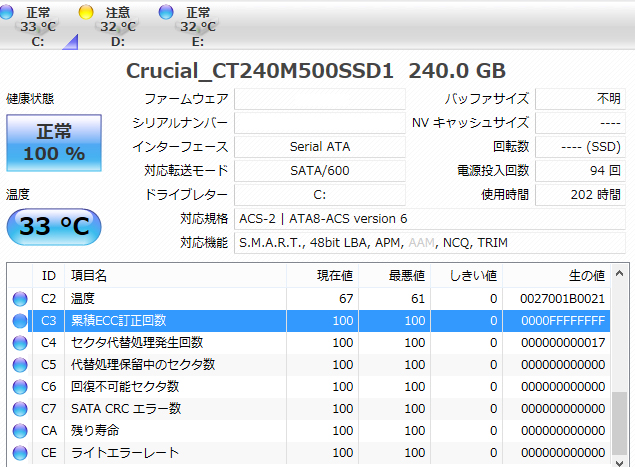
※先日私(國分)のPCで取得したデータです。Dドライブが「注意」という状態だったので、念のためバックアップを取っていたのですが、この数日後にHDDがお亡くなりになりました(^^;
Linuxの場合
S.M.A.R.T.値を参照するだけであれば、ソフトウェアを必要としません。Smartctlコマンドにて情報の取得が可能です。オプションは色々あるのですが、ここではすべての情報を取得する-aオプションを例として使用してみます。下記の例のように一覧が表示されます。
例)smartctl -a デバイス名
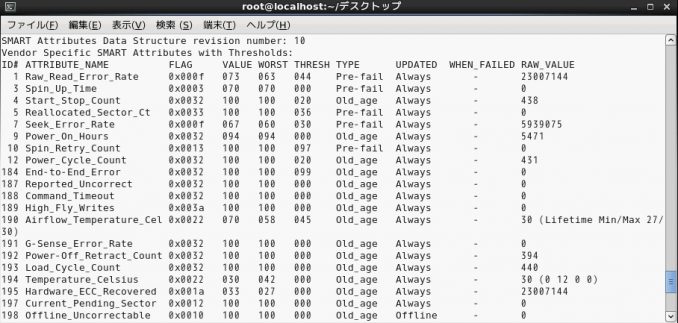
Windowsのソフトウェアでは数値をソフトウェア側で判断して「正常」「注意」といった診断を下してくれますが、Linuxの場合、数値から自分で状態を判断する必要があります。それぞれの数値にはもちろん意味があるのですが、特に注目しているのは、以下の2点です。
・5 Reallocated Sectors Count:代替処理済みの不良セクタの数 (予備領域へのデータ移動済み)
・197 Current Pending Sector Count:異常があり、代替処理を待っている不良セクタの数
※上の画面では、「RAW_VALUE」の下に生の値が表示されていますが、「0」という数字はS.M.A.R.T.上の診断では問題が無いことを示しています。
